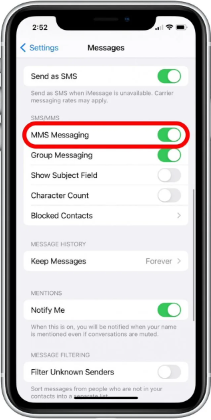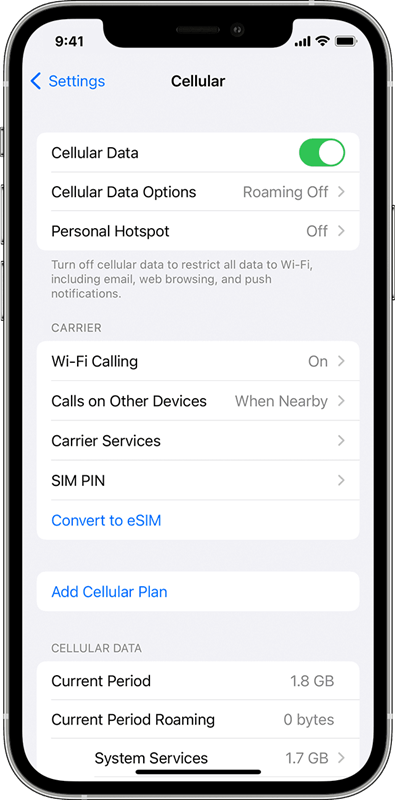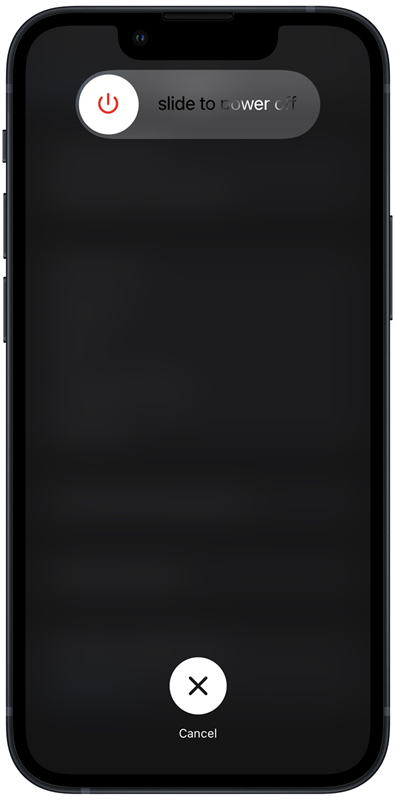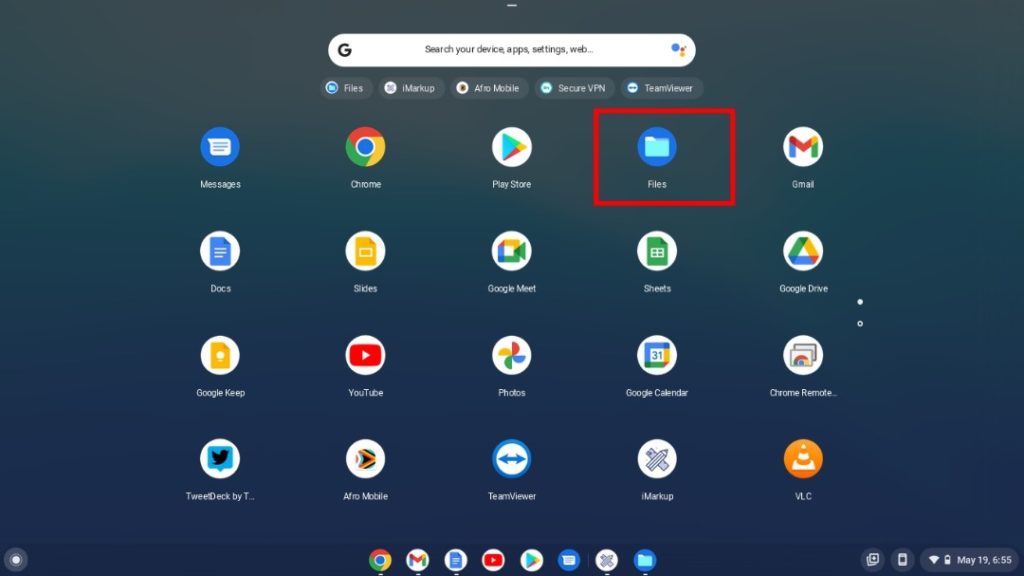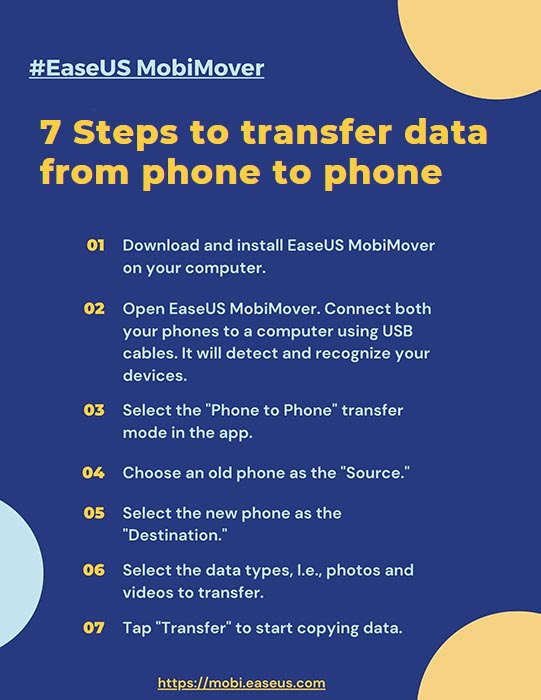Punti chiave:
- Il problema "La messaggistica MMS deve essere abilitata" potrebbe verificarsi a causa di impostazioni di rete configurate in modo errato e della disattivazione dei dati cellulari da parte del fornitore di servizi di rete.
- Se stai affrontando il problema che la messaggistica MMS deve essere abilitata, devi prima abilitare la messaggistica MMS su iPhone. Puoi anche controllare i dati cellulare, riavviare l'iPhone o contattare il tuo operatore.
- Applica uno strumento di trasferimento dati professionale per spostare tutti i messaggi da iPhone ad Android/iPhone.
È interessante notare che entrambi questi metodi di messaggistica (SMS e MMS) tendono ad essere una delle funzionalità più cruciali degli smartphone. Come la funzionalità delle chiamate telefoniche, probabilmente non troverai un utente iPhone che possa tranquillamente fare a meno di queste funzionalità di messaggistica. Quando non puoi inviare o ricevere messaggi MMS dal tuo iPhone, può essere molto frustrante. Peggio ancora, se viene visualizzato un avviso che dice che non è possibile inviare un messaggio MMS tramite "Abilita" messaggistica MMS , allora questo diventerà un grosso problema in pochissimo tempo. Le cose importanti non saranno condivise con amici e familiari.
Se è così, questa guida alla risoluzione dei problemi è esattamente ciò di cui hai bisogno poiché seguiremo i passaggi che possono aiutarti a risolvere il problema "La messaggistica MMS deve essere abilitata". Dopo aver seguito ciascuno dei suggerimenti di seguito, il tuo iPhone dovrebbe funzionare di nuovo in modo che tutte le sue funzionalità possano essere sfruttate appieno.
Perché il mio iPhone dice "La messaggistica MMS deve essere abilitata"?
Gli MMS (Multimedia Messaging Service) sono solo uno dei tanti modi per trasferire messaggi con contenuti multimediali come immagini e video. Se hai un iPhone, potresti avere alcune preoccupazioni sugli MMS ogni volta che ti imbatti in una richiesta correlata per una serie di motivi. Questi motivi possono variare da impostazioni di rete configurate in modo errato e disattivazione dei dati cellulari a complicazioni direttamente legate al tuo fornitore di servizi di rete.
"La messaggistica MMS deve essere abilitata" è un problema comunemente affrontato dagli utenti iPhone, soprattutto quando cercano di condividere foto con amici e familiari durante la messaggistica di gruppo. È inoltre possibile che i messaggi MMS non vengano scaricati . Può essere piuttosto irritante affrontare questo problema poiché ostacola la tua capacità di sfruttare al massimo le funzionalità di messaggistica complete che il tuo iPhone dovrebbe fornirti.
Come risolvere la messaggistica MMS deve essere abilitata
Inutile dire che affrontare l'errore "La messaggistica MMS deve essere abilitata" può essere frustrante e probabilmente sei ansioso che la questione venga risolta rapidamente. Per aiutarti ancora una volta a correggere i messaggi MMS sul tuo dispositivo, abbiamo messo insieme un ampio elenco dei metodi più efficaci che possono essere utilizzati.
Queste tecniche mirano a eliminare il problema per consentirti di continuare a inviare e ricevere messaggi MMS senza interruzioni. Esaminiamo alcune soluzioni che ti aiuteranno a riportare in carreggiata i tuoi messaggi MMS nel modo più fluido possibile.
1. Abilita la messaggistica MMS su iPhone
Innanzitutto verifica se la messaggistica MMS è attivata o disattivata nelle impostazioni del tuo iPhone. Questo è il modo più importante per risolvere il problema "La messaggistica MMS deve essere abilitata".
Passaggio 1. Apri Impostazioni sul tuo iPhone, quindi tocca "Messaggi".
Passaggio 2. Attiva il pulsante "Messaggistica MMS" per abilitarlo. Dovrebbe diventare verde.
![come risolvere la messaggistica mms deve essere abilitata mms]()
Passaggio 3. Se ti viene richiesto di aggiornare le impostazioni del gestore telefonico, accettale e installale.
2. Controlla i dati cellulare
L'errore La messaggistica MMS deve essere abilitata potrebbe derivare dalla disattivazione della trasmissione dei dati cellulari tramite gli operatori di rete mobile (operatori). Assicurati che i tuoi dati cellulari siano abilitati:
Passaggio 1. In "Impostazioni", seleziona "Cellulare" o "Dati mobili".
![La messaggistica MMS deve essere abilitata sul cellulare]()
Passaggio 2. Attiva "Dati cellulare" se è disattivato.
Se disponi di un iPhone compatibile con LTE, potresti anche voler controllare le "Opzioni dati cellulare". Per alcuni operatori, questo menu è il punto in cui attivi gli MMS e potrebbe includere un'impostazione come "Voce e dati" o "Voce e LTE".
3. Riavvia il tuo iPhone
Se nessuna delle soluzioni precedenti funziona, tuttavia, potrebbe esserci un bug nel tuo sistema. Fortunatamente, tutto ciò che devi fare è riavviare il tuo iPhone . Potrebbe risolvere la necessità di abilitare la messaggistica MMS.
Passaggio 1. Tieni premuto il pulsante di accensione finché non viene visualizzato "scorri per spegnere".
![riavvia il dispositivo]()
Passaggio 2. Fai scorrere la barra e attendi finché il tuo iPhone non si spegne.
Passaggio 3. Tieni nuovamente premuto il pulsante di accensione finché non viene visualizzato il logo Apple.
4. Contatta il tuo operatore telefonico
La cosa migliore da fare se il problema persiste è consultare l'assistenza clienti del fornitore di servizi di telefonia cellulare. Possono confermare se sono presenti o meno interruzioni note nella tua zona o aiutarti a risolverle direttamente.
Il modo più semplice per trasferire tutti i messaggi da iPhone ad Android/iPhone
EaseUS MobiMover ti consente di passare facilmente i contenuti da un iDevice a un altro mentre spostare file tra dispositivi iOS è sempre stato un compito arduo. Lo strumento è facile da usare, efficace e sicuro e consente agli utenti di tutti i livelli di competenze informatiche di gestire autonomamente le operazioni di trasferimento dei file.
Con MobiMover puoi trasferire facilmente i messaggi da iPhone a iPhone . Utilizzando questo software è possibile trasferire non solo i messaggi, ma anche contatti, foto, musica, video e altri tipi di file tra dispositivi. MobiMover è altamente compatibile con molti sistemi operativi, il che significa che i messaggi possono essere condivisi su tutte queste piattaforme come Android; e iPhone, tra gli altri, oltre a trasferirli da un tipo di piattaforma a un altro, ad esempio da iPhone ad Android o viceversa. Scarica il software MobiMover e inizia a trasferire i tuoi dati una volta terminata l'installazione.
Passo 1. Collega entrambi gli iPhone al computer e avvia EaseUS MobiMover. Quindi fare clic su "Da telefono a telefono", controllare la direzione del trasferimento e fare clic su "Avanti" per continuare.
Passaggio 2. Seleziona una o più categorie che desideri copiare e fai clic su "Trasferisci".
Passaggio 3. Attendi che lo strumento trasferisca i file selezionati da un iPhone all'altro. Al termine del processo, vai alle app corrispondenti per controllare i file appena aggiunti.
Conclusione
Quando viene visualizzato il messaggio "La messaggistica MMS deve essere abilitata" sul tuo iPhone, la normale comunicazione potrebbe bloccarsi. Per quanto irritante possa essere questo problema, è possibile risolverlo attraverso una serie di procedure di risoluzione dei problemi che ripristinano la capacità di inviare immagini, video e messaggi di gruppo senza problemi. Le linee guida che abbiamo fornito in questo post dovrebbero aiutarti a trovare la soluzione a questo problema e continuare a comunicare.
Inoltre, EaseUS MobiMover migliora la tua capacità di gestione dei dati fornendo un modo semplice per migrare le informazioni dal tuo iPhone a qualsiasi altro dispositivo. È progettato in modo da garantire che tutte le tue chat importanti siano conservate in modo sicuro indipendentemente da dove ti trovi o dal tipo di gadget che stai utilizzando.
Le domande frequenti sulla messaggistica MMS devono essere abilitate
Nel caso in cui desideri ulteriori informazioni su come risolvere il problema "La messaggistica MMS deve essere abilitata", ecco un elenco delle domande frequenti a riguardo.
1. Perché non riesco ad attivare la messaggistica MMS sul mio iPhone?
Se non riesci ad abilitare la messaggistica MMS sul tuo iPhone anche dopo diverse correzioni, è possibile che il tuo operatore abbia imposto una restrizione sul tuo telefono. In questi casi, dovrai chiamare il tuo operatore di rete e ottenere la rimozione della restrizione.
2. Cosa sono i messaggi MMS e SMS?
MMS è l'acronimo di Multimedia Messaging Service e facilita l'invio di messaggi con file multimediali come foto, video e audio. Al contrario, SMS sta per Short Message Service che consente solo di inviare o ricevere messaggi di testo.
3. Come posso attivare la messaggistica MMS su Android?
Il processo di attivazione della messaggistica MMS su un dispositivo Android può variare a seconda del produttore e del modello. Tuttavia, nella maggior parte dei casi, andare su "Impostazioni", quindi "Messaggi" seguito da "Avanzate" o "Messaggi multimediali" per abilitare gli MMS. Se non vengono trovate le impostazioni esplicite, consultare il manuale utente del dispositivo o chiedere aiuto al fornitore di servizi di rete.
Condividi questo post con i tuoi amici se lo trovi utile!